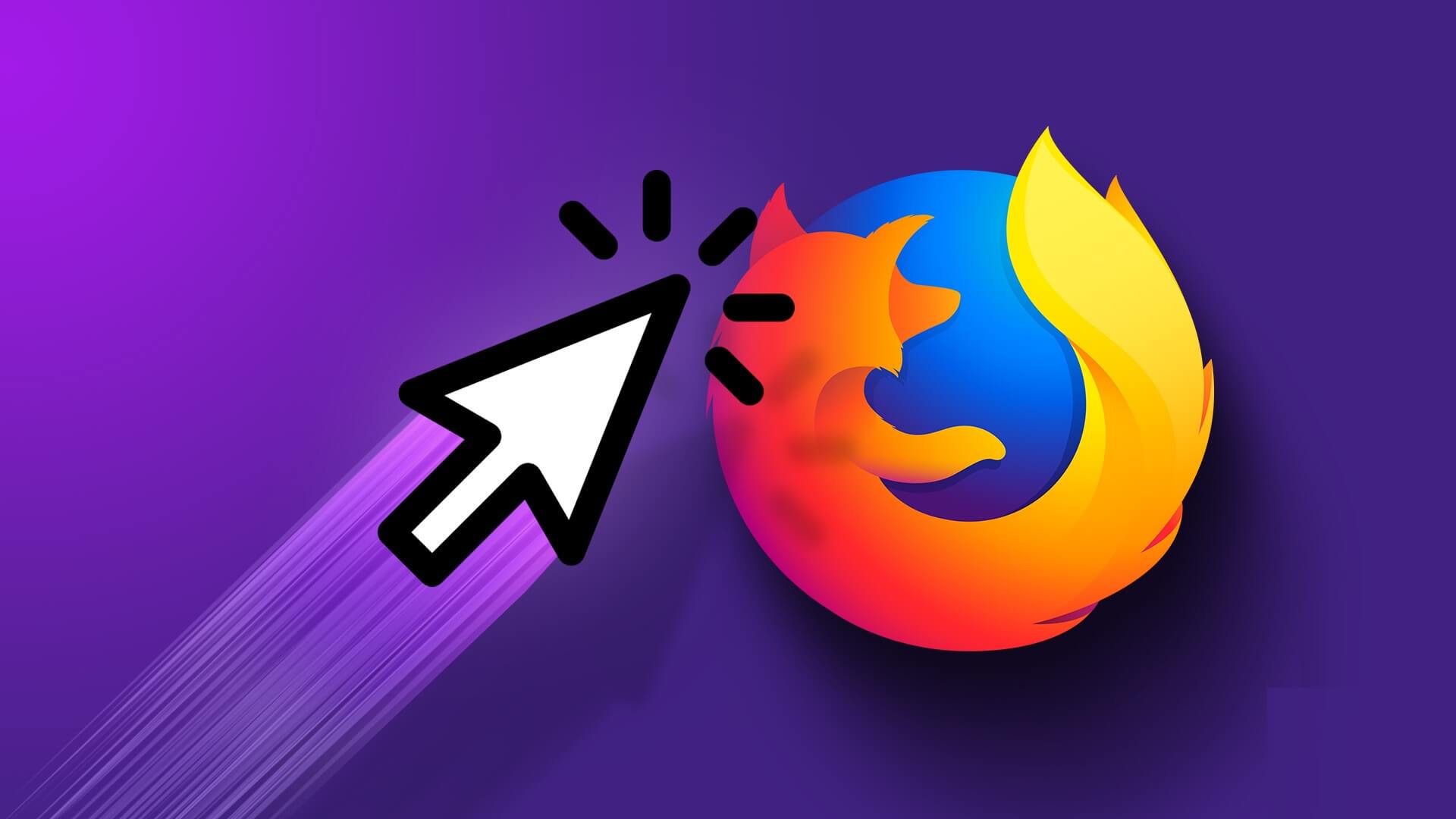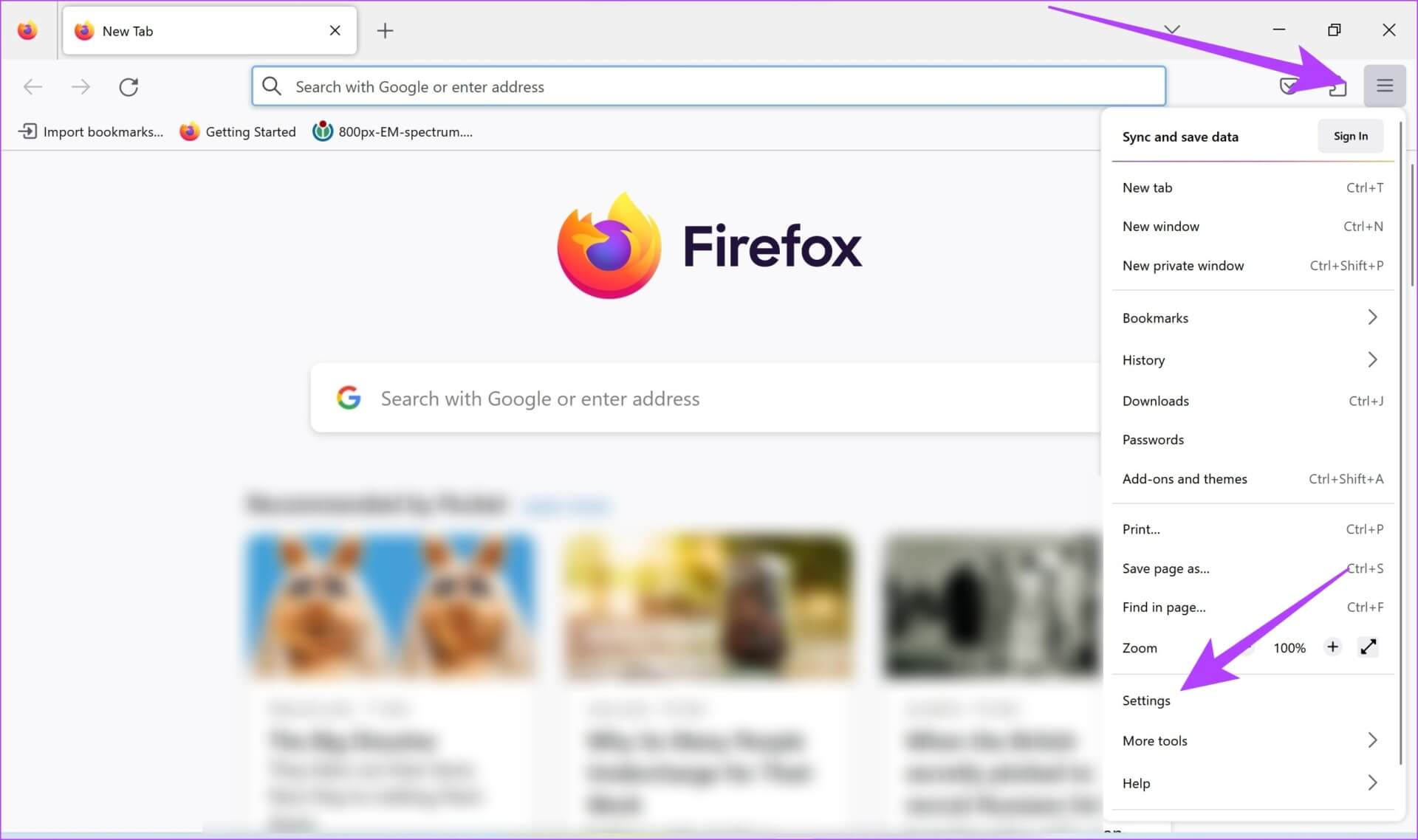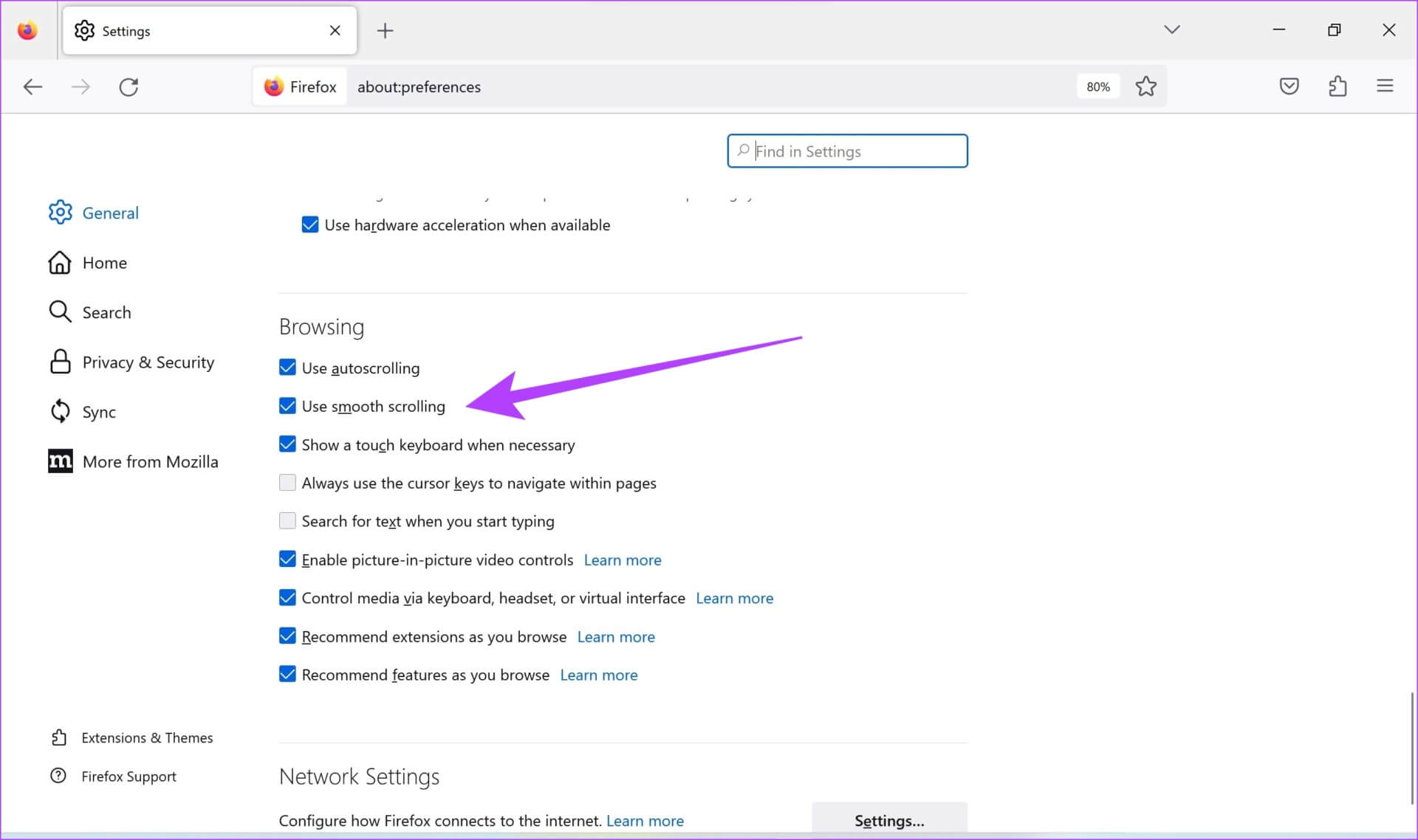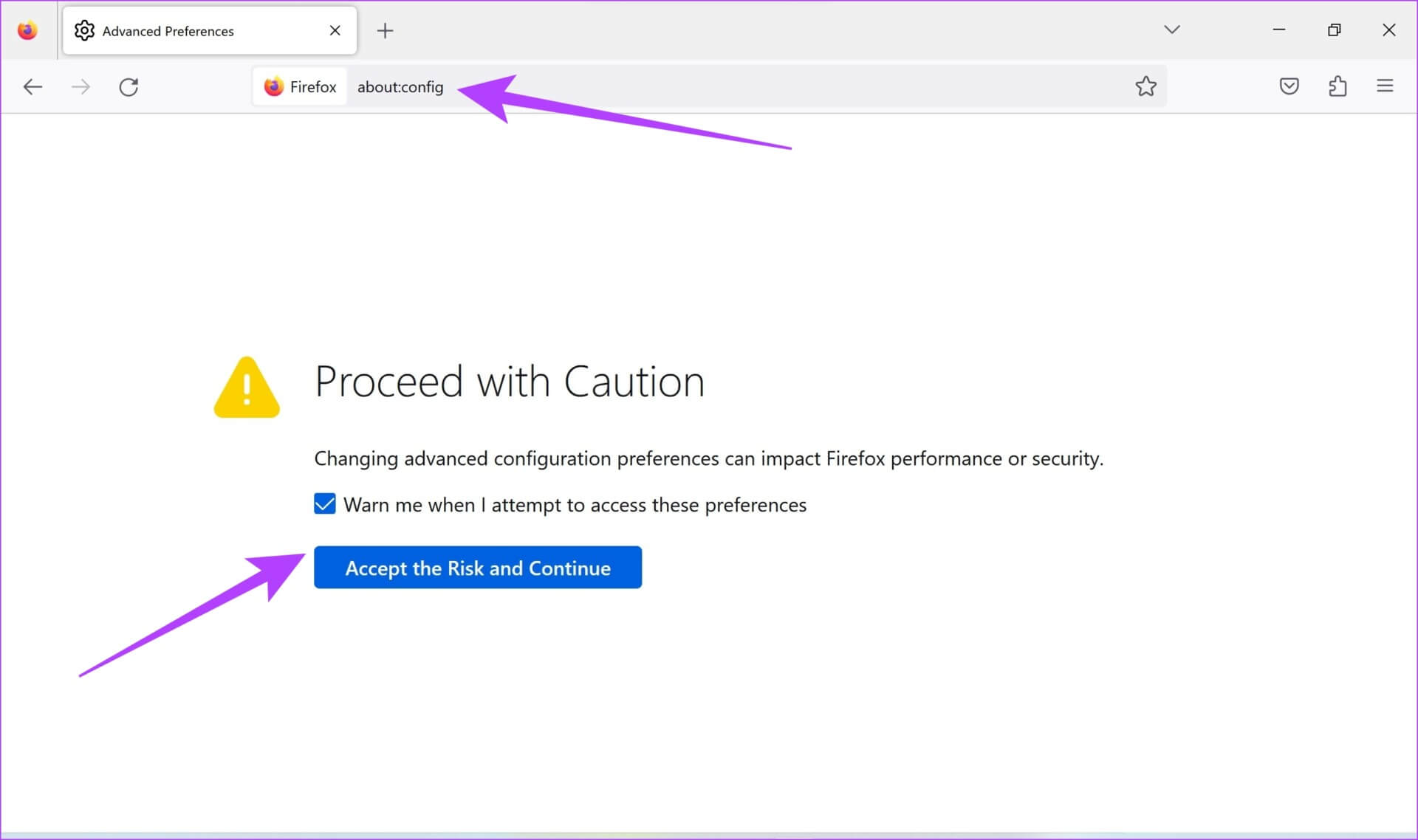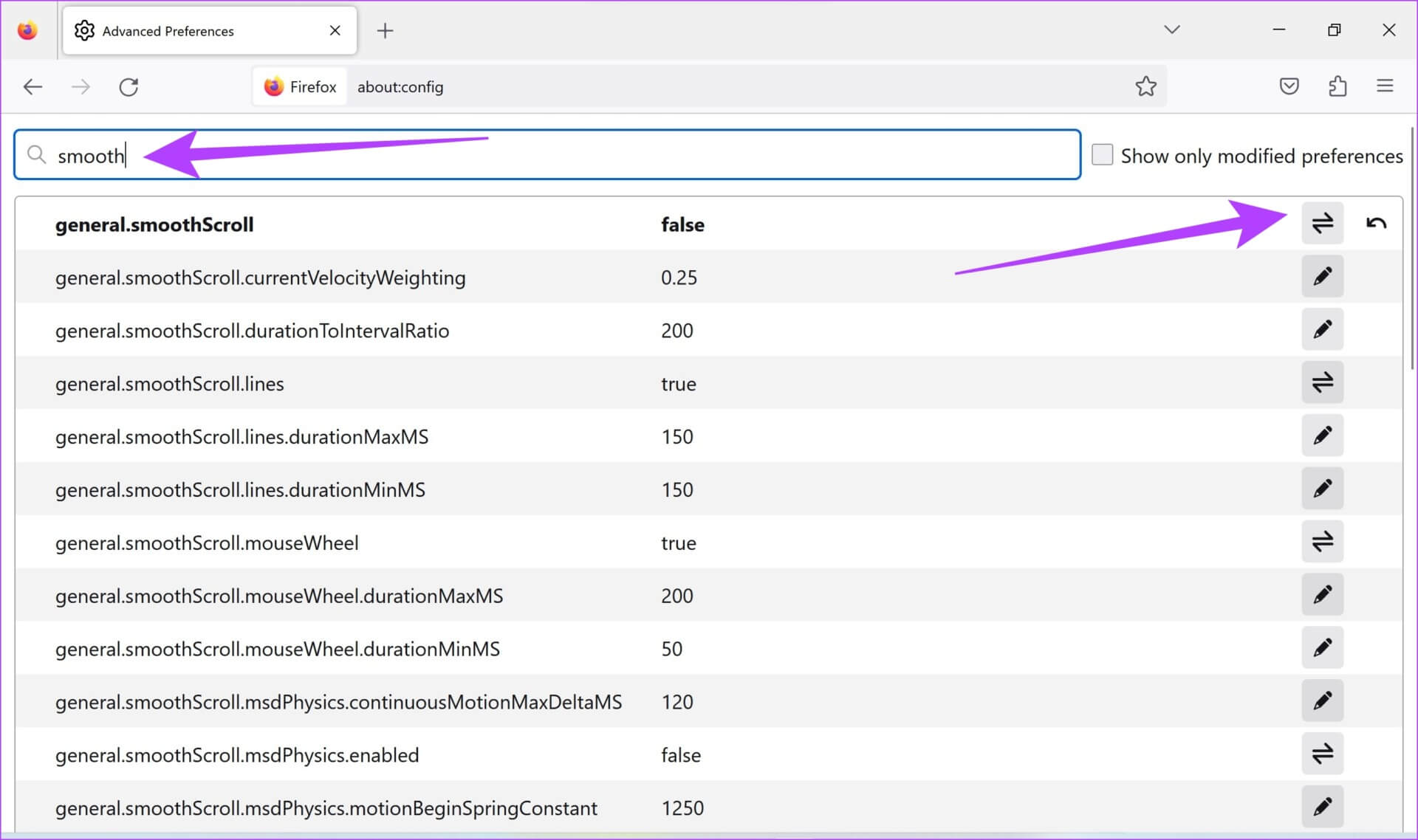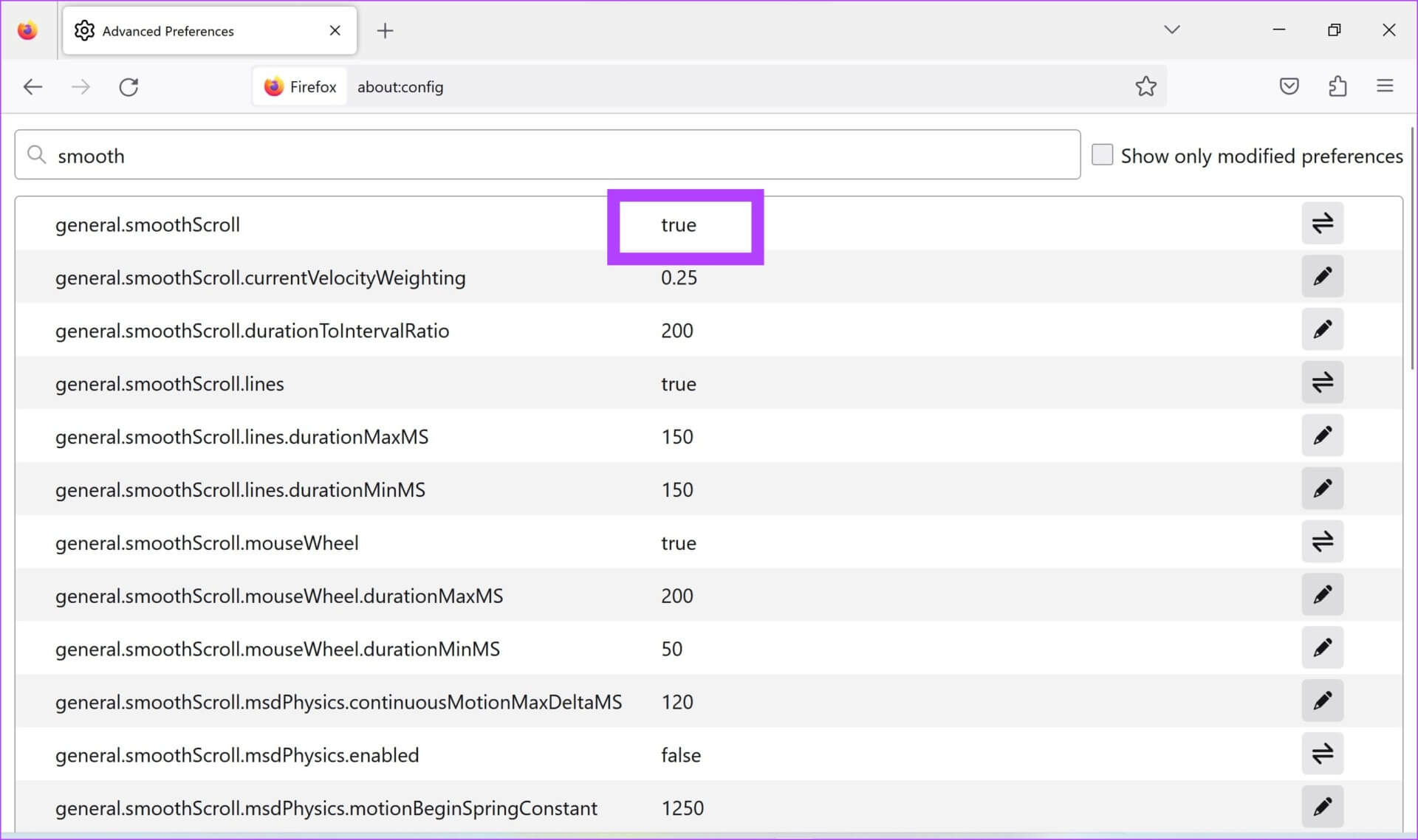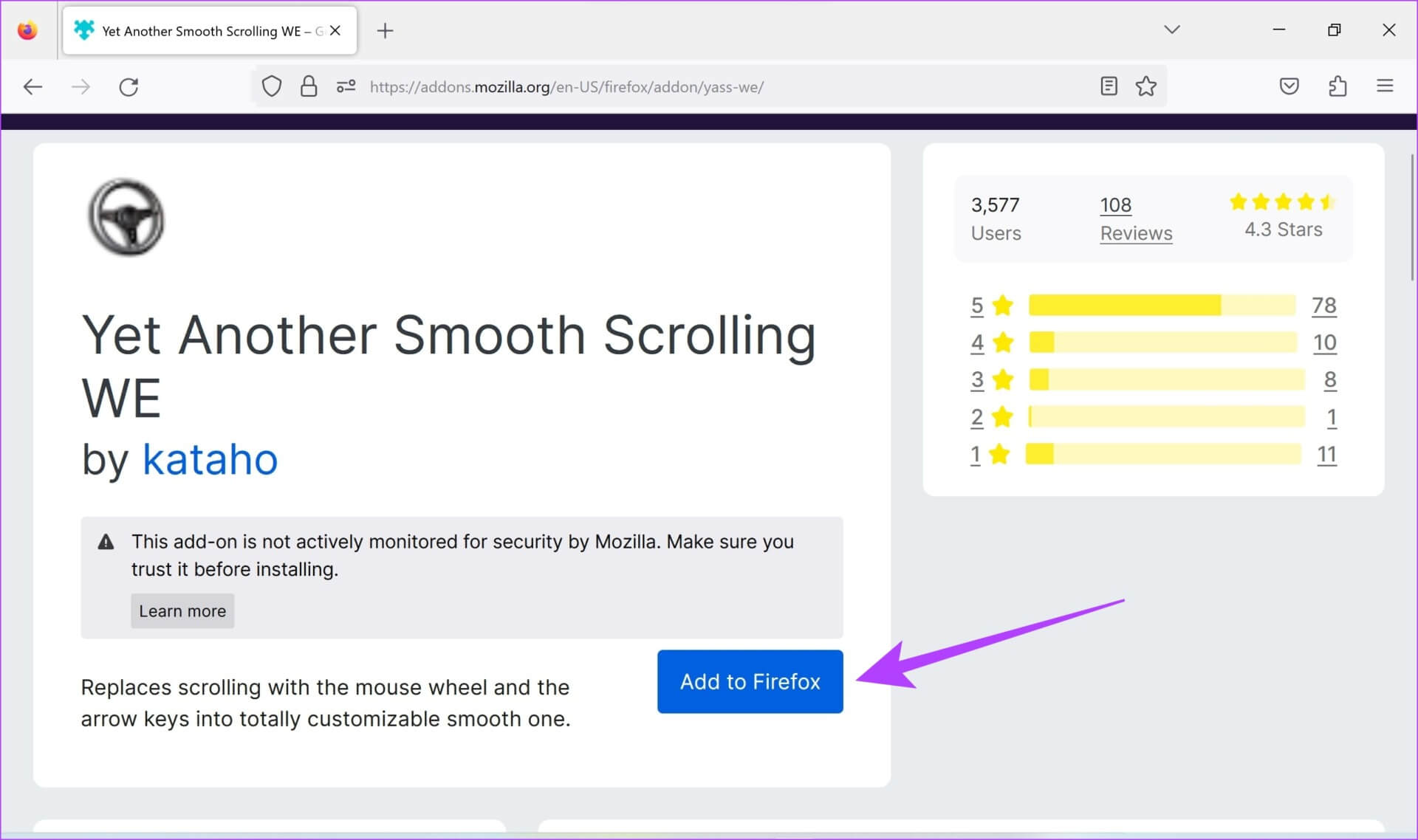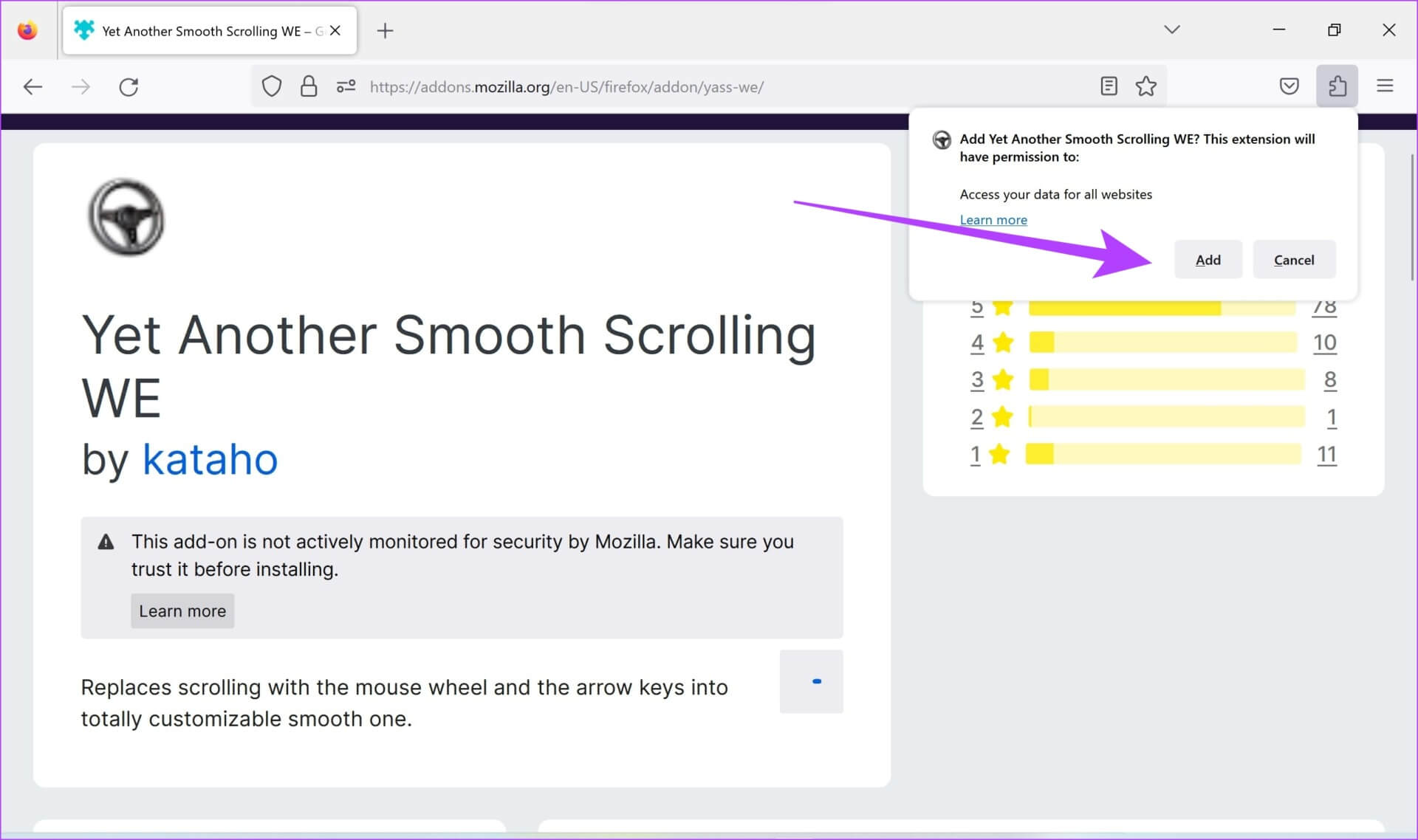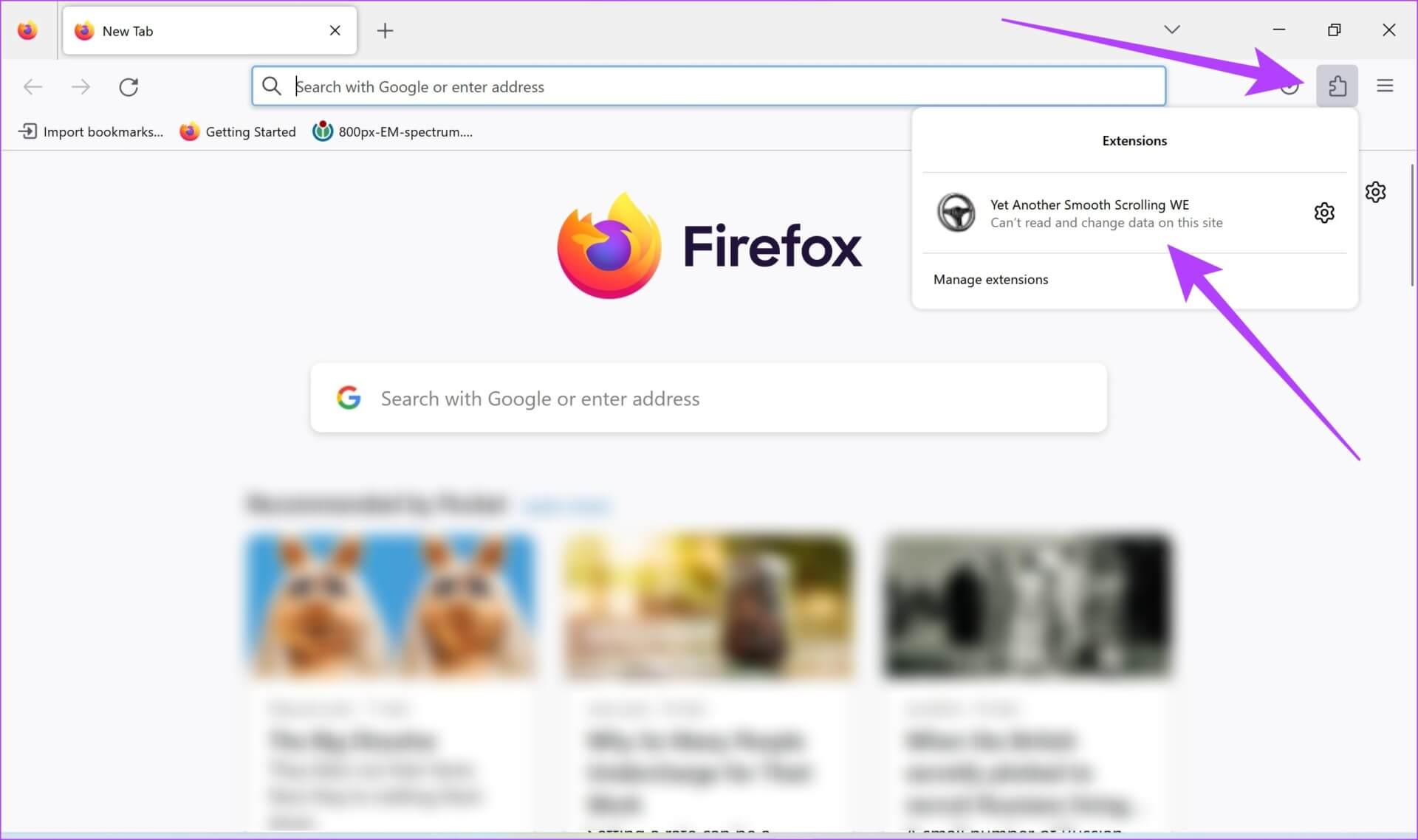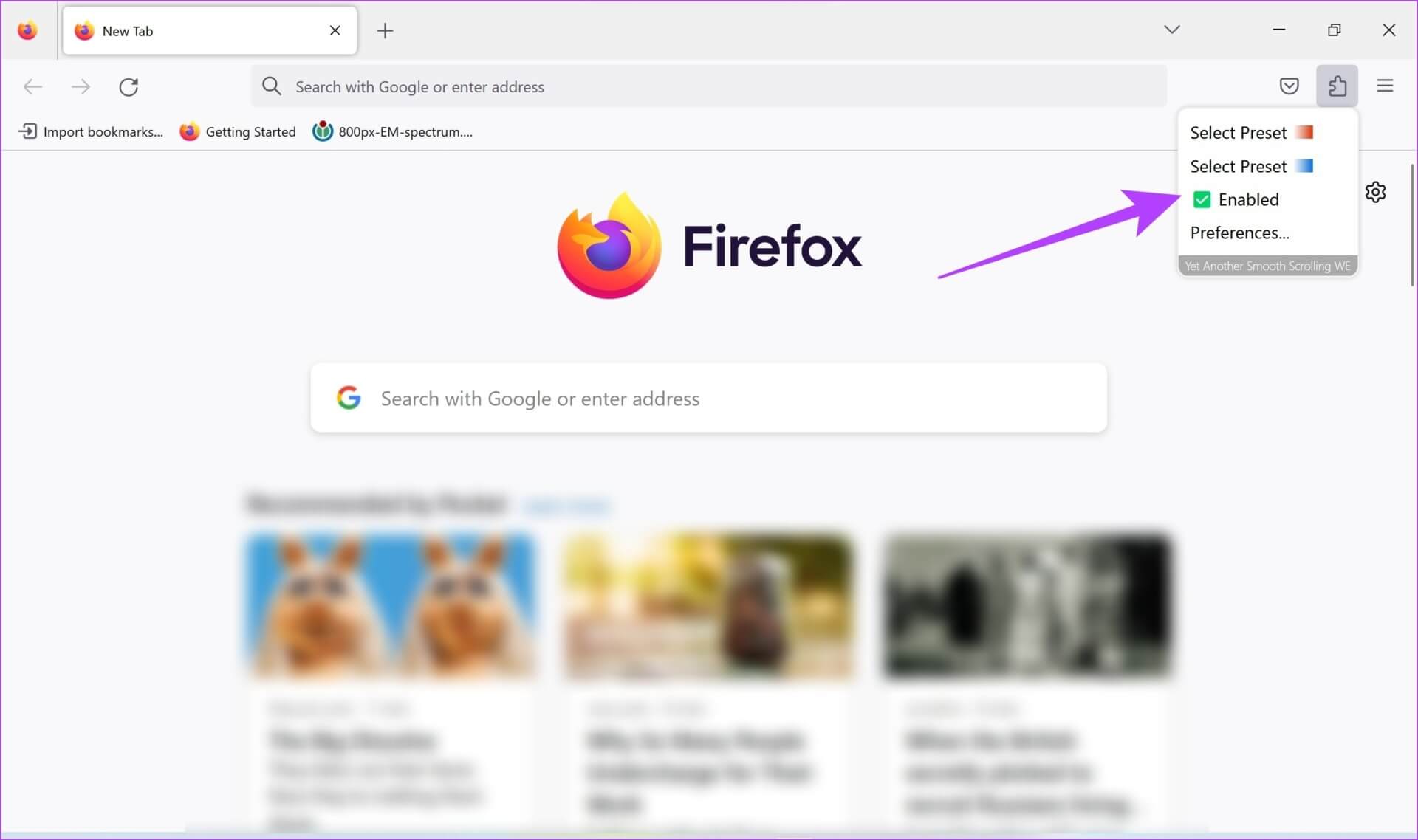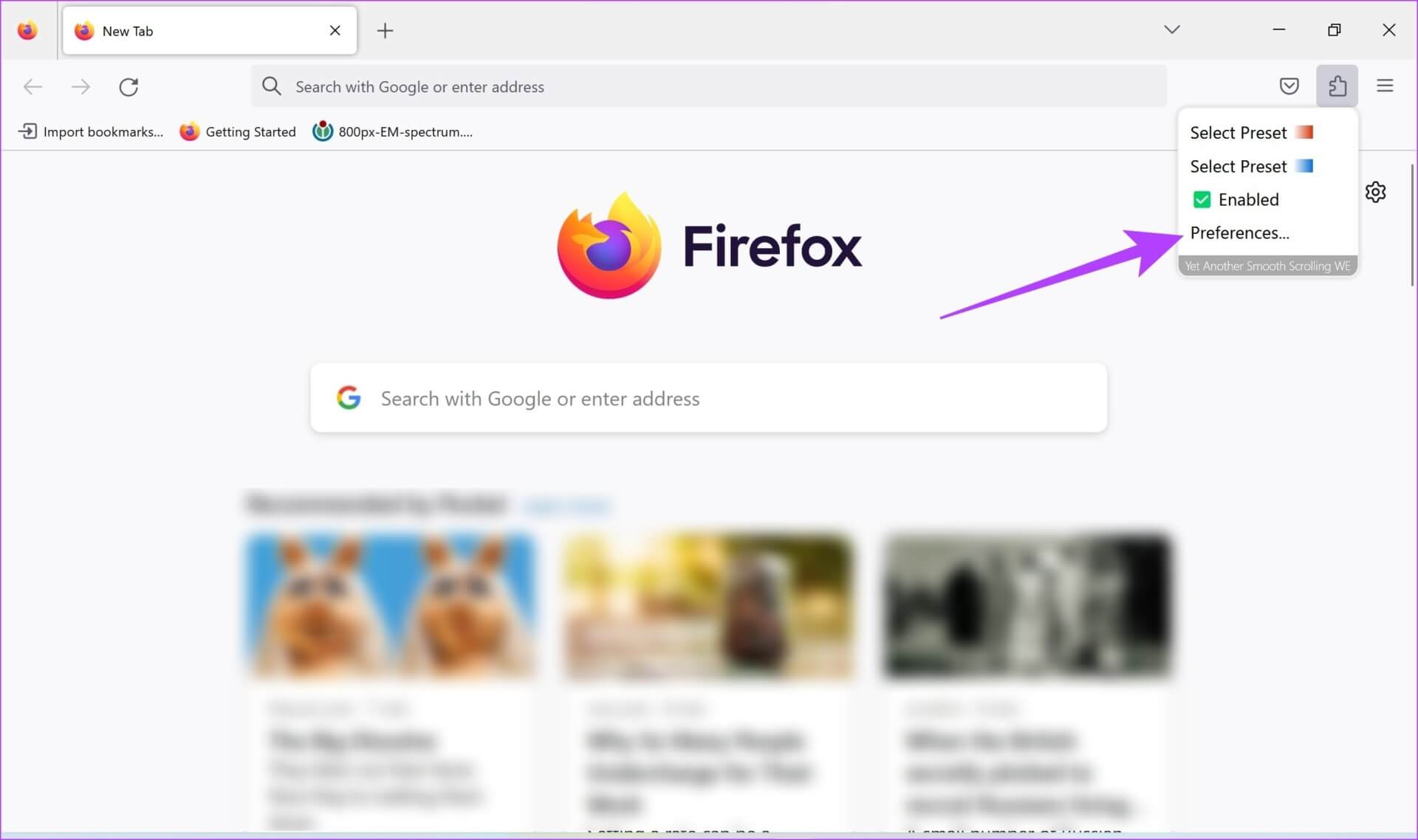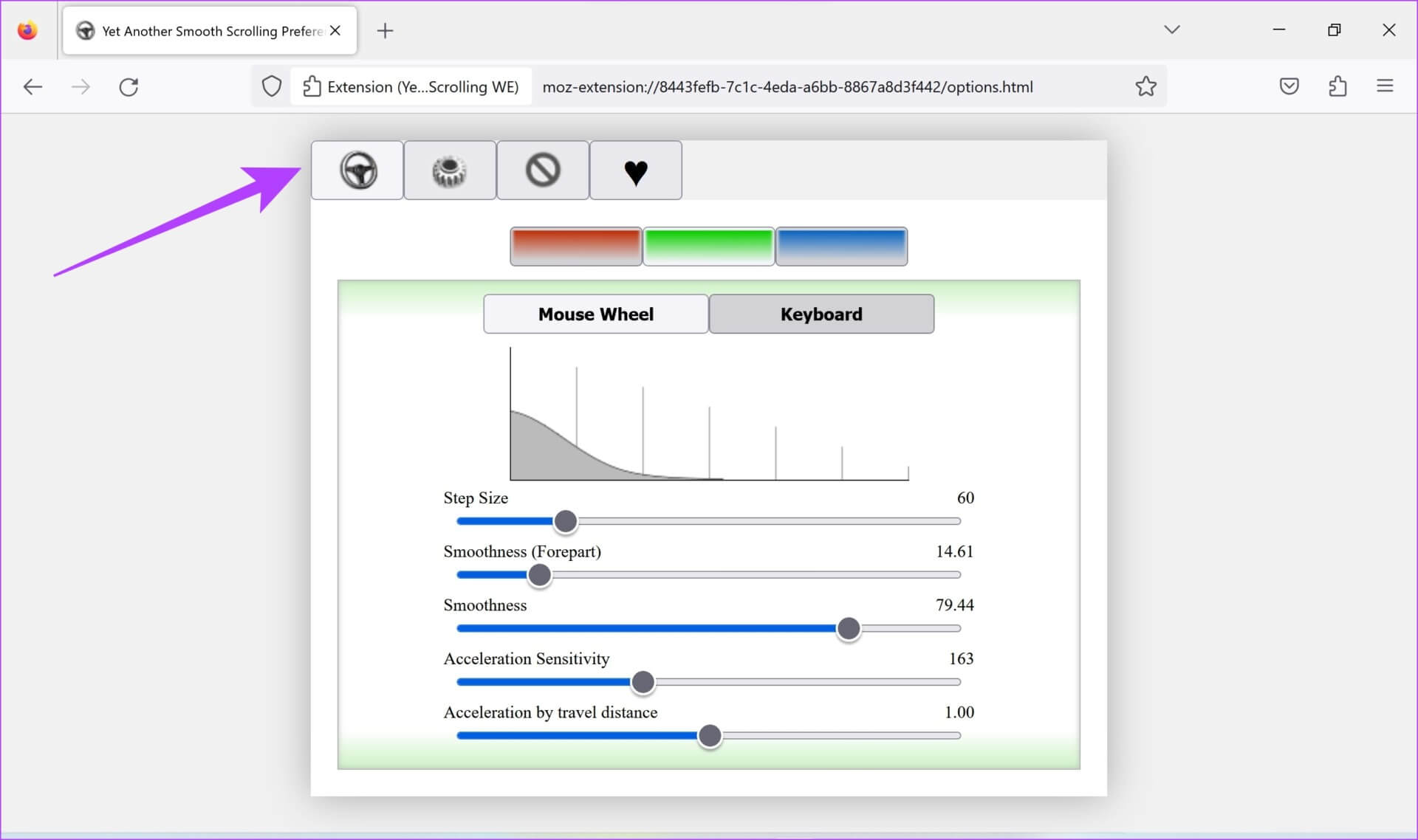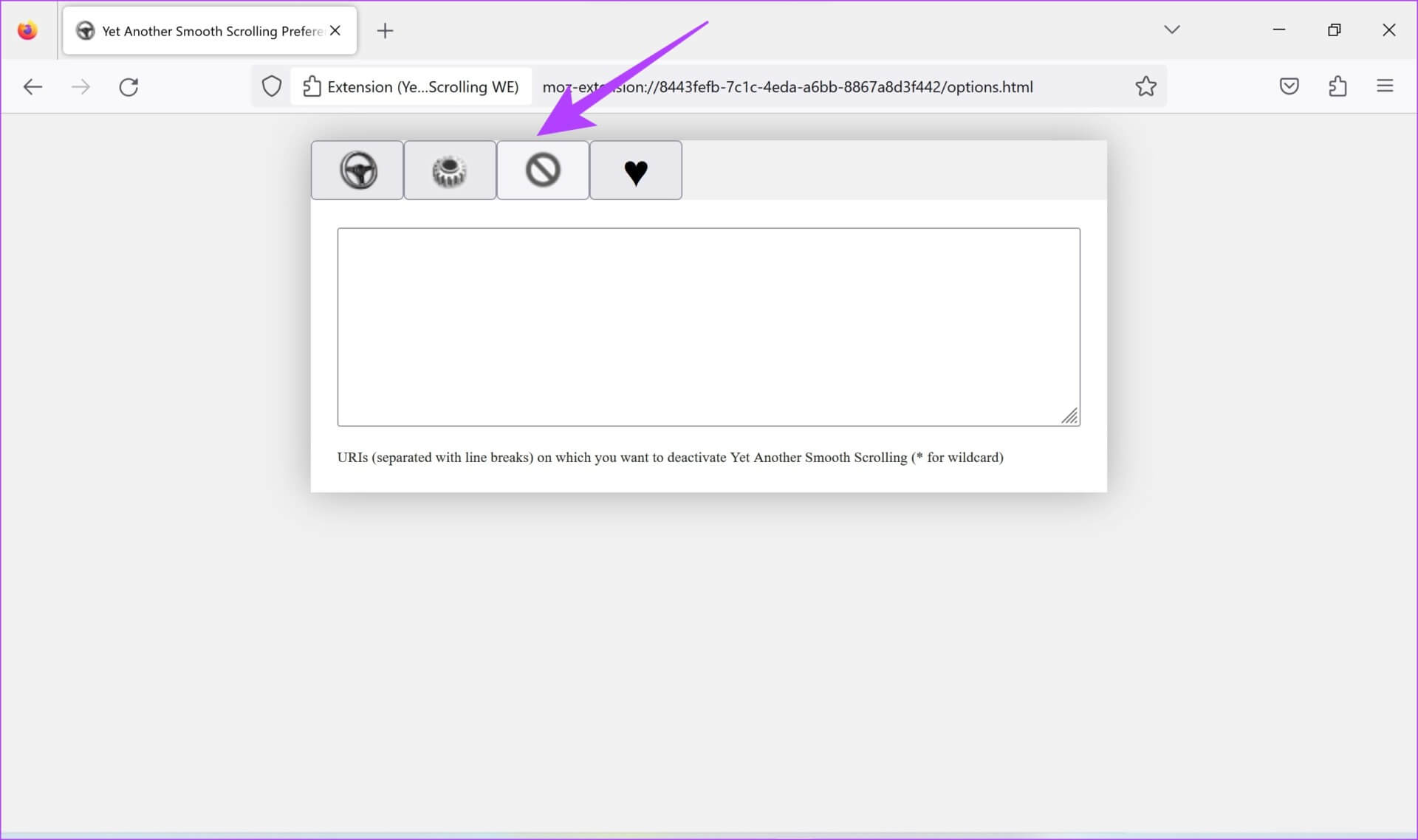Mozilla Firefox에서 부드러운 스크롤을 활성화하는 3가지 방법
저품질 하드웨어와 콘텐츠가 많은 웹 사이트의 조합은 종종 느려지게 됩니다. 그러나 웹 브라우저 개발자 덕분에 부드러운 스크롤과 같은 기능을 통해 속도를 높일 수 있습니다. 이 기능은 이미 Google Chrome에서 인기 있는 기능이지만 Mozilla Firefox에서도 사용할 수 있습니다. 이 가이드에서는 Firefox에서 부드러운 스크롤을 활성화하는 방법을 보여줍니다.
Firefox의 기본 설정이 충분하지 않은 경우 Firefox에서 부드러운 스크롤을 활성화할 수 있는 방법은 하나가 아니라 세 가지입니다. 이러한 모든 방법은 단계별 지침을 따르면 매우 쉽게 구현할 수 있습니다. 부드러운 스크롤을 활성화하기 전에 이것이 무엇을 의미하는지 이해합시다.
Firefox에서 부드러운 스크롤이란 무엇입니까?
Firefox의 부드러운 스크롤은 스크롤 경험을 개선하기 위해 하드웨어를 수정하지 않습니다. 오히려 소프트웨어 개선에 가깝습니다. 따라서 마우스나 터치패드를 사용하여 페이지를 스크롤하면 아래로 스크롤하거나 휠을 돌릴 때마다 페이지가 일정량 아래로 이동합니다.
이제 아래로 스크롤하거나 마우스 휠을 아래로 굴릴 때마다 페이지가 아래로 스크롤되는 속도를 줄이면 어떻게 될까요? 경험은 확실히 덜 고르지 않고 더 부드럽습니다. 아래로 스크롤할 때 콘텐츠가 갑자기 점프하는 것을 느끼지 않으며 페이지가 더 천천히 그리고 더 적은 양만큼 아래로 이동합니다. 이것이 부드러운 스크롤이 하는 일입니다.
이 기능이 활성화되면 프런트 엔드를 실행하는 코드가 수정되고 부드러운 스크롤을 구현하기 위해 몇 줄을 추가합니다. 걱정하지 마세요. 원활한 스크롤을 위해 코딩 수업을 들을 필요가 없습니다. 다음 섹션으로 이동합니다.
Firefox에서 부드러운 스크롤을 활성화하는 방법
Firefox에서 부드러운 스크롤을 가능하게 하는 간단한 토글과 위젯이 있습니다. 가장 쉬운 방법부터 시작하겠습니다.
1. 내장 기능을 사용하여 부드러운 스크롤 가능
단계1 : 열다 모질라 파이어 폭스 그리고 목록 아이콘을 클릭합니다. 파이어 폭스 오른쪽 상단 모서리에 있습니다.
단계2 : 딸깍 하는 소리 설정.
단계3 : 아래로 스크롤하여 섹션 찾기 브라우징 , 체크박스를 선택합니다. "부드러운 스크롤 사용".
Firefox에서 Smooth Scrolling을 활성화하는 방법입니다. 그러나 옵션을 찾을 수 없거나 작동하도록 할 수 없는 경우 대체 방법이 있습니다.
2. ABOUT.CONFIG에서 부드러운 스크롤링 활성화
About.Config는 Firefox에서 사용할 수 있는 모든 실험적 기능을 나열하는 페이지입니다. 비슷해 Chrome f의 플래그-. About.Config에는 Firefox에서 부드러운 스크롤을 켜는 옵션도 있습니다. 사용 방법은 다음과 같습니다.
단계 1: 열려있는 파이어 폭스 그리고 유형 about.config 주소 표시줄에서 파이어 폭스 , 그리고 엔터 버튼 키보드로.
2 단계: 클릭 "위험을 감수하고 계속 진행".
단계3 : 이제 검색 부드러운 스크롤 다음 구성을 찾으려면 "일반. 부드러운. 스크롤".
단계4 : " 옆에 오류가 표시되는 경우일반.부드러운.스크롤” , . 버튼을 클릭합니다. 스위치 그것을 수정하기 위해.
이제 구성이 true로 표시되는 것을 볼 수 있습니다. 이것은 부드러운 스크롤이 이제 Firefox에서 유효함을 의미합니다.
일반 사용자라면 위의 방법으로 충분합니다. 그러나 웹 사이트를 테스트 중이거나 부드러운 스크롤 기능을 수정하려는 경우 부드러운 스크롤 속성을 수정하는 데 도움이 되는 확장 프로그램이 있습니다.
3. 부드러운 스크롤링을 위해 타사 애드온 사용
또 다른 부드러운 스크롤 WE 기능은 부드러운 스크롤을 가능하게 할 뿐만 아니라 기능을 수정하고 사용자 정의하는 데 도움이 되는 Firefox 애드온입니다. 확장 프로그램을 설치하고 사용하는 방법은 다음과 같습니다.
단계1 : 열다 파이어 폭스 , 애드온 페이지를 방문하십시오. "또 하나의 부드러운 스크롤 우리" 아래 링크를 사용하여 다음을 클릭하십시오. "Firefox에 추가".
단계2 : 클릭 부가 다시 확인합니다. 이제 애드온이 Firefox에 설치됩니다.
단계3 : 아이콘을 클릭하십시오 추가 훠궈 설치된 확장 프로그램.
단계4 : 활성화하십시오 확대 체크박스를 선택합니다.
단계5 : 확장 프로그램을 사용자 지정하려면 환경 설정.
단계6 : XNUMX개의 탭 중 첫 번째 탭에는 스크롤을 부드럽고 빠르게 하는 옵션이 있습니다. 취향에 따라 하세요.
단계7 : 세 번째 탭으로 이동하면 부드러운 스크롤을 사용하지 않으려는 웹 사이트의 URL을 입력할 수 있습니다.
Firefox에서 부드러운 스크롤을 활성화하려는 경우 할 수 있는 일은 이것뿐입니다. 질문이 더 있으면 다음 섹션을 참조하십시오.
Firefox의 부드러운 스크롤에 대한 질문과 답변
1. Firefox에 자동 스크롤 기능이 있나요?
예, Firefox에는 자동 스크롤 기능이 있으며 설정에서 활성화할 수 있습니다.
2. 부드러운 스크롤과 자동 스크롤의 차이점은 무엇입니까?
자동 스크롤은 페이지를 자동으로 스크롤하는 반면 부드러운 스크롤은 수동 스크롤의 성능을 향상시킵니다.
3. Firefox에서 부드러운 스크롤을 비활성화하는 방법은 무엇입니까?
설정에서 기능을 끄거나 Firefox에서 부드러운 스크롤을 허용하는 추가 기능을 비활성화할 수 있습니다.
4. 터치패드에서 부드러운 스크롤이 작동합니까?
예, 활성화하면 터치패드의 부드러운 스크롤과 키보드의 스크롤 키를 사용할 수 있습니다.
맘껏 가세요
이 기사가 Firefox에서 부드러운 스크롤을 활성화하는 데 도움이 되었기를 바랍니다. 앞에서 언급했듯이 이것은 웹 브라우징 경험을 향상시키기 위해 소프트웨어를 조정하는 매우 영리한 기능입니다. 따라서 저사양 하드웨어가 장착된 오래된 컴퓨터에서 Firefox를 실행하는 경우 이 기능을 반드시 사용해야 합니다!
그러나 브라우저가 리소스를 많이 사용하는 경우 여기 Windows에서 메모리를 사용하여 Firefox를 수정하는 방법.